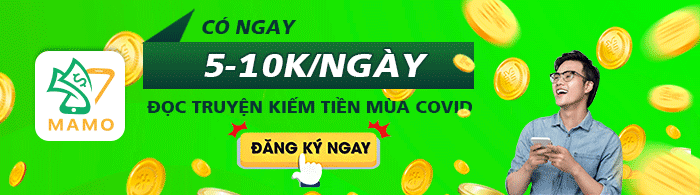Bạn gặp phải trường hợp giật, lag khi chơi FIFA Online 4 trên máy cấu hình yếu. Đừng quá lo lắng, bài viết dưới đây chúng tôi sẽ giúp các bạn khắc phục tình trạng này. Người chơi có thể thoải mái trải nghiệm F04 trên những máy tính cũ có cấu hình yếu. Để khắc phục tình trạng chơi FIFA Online 4 bị giật, trước tiên các game thủ cần phải nắm vững các thông số cấu hình tối thiểu của tựa game hấp dẫn này. Cùng khám phá nhé!
Đối với các game thủ chơi FIFA Online, yếu tố cấu hình vẫn là điều khó khăn nhất trong việc trải nghiệm tựa game hấp dẫn này. Vậy bạn cần chỉnh cấu hình FIFA Online 4 như thế nào để có thể chơi game mượt mà và không bị giật, lag?
Contents
1 Kiểm tra cấu hình yêu cầu FIFA Online 42 Khắc phục lỗi chơi FIFA Online 4 bị giật 2.1 Thiết lập trong game (setting FIFA Online 4)
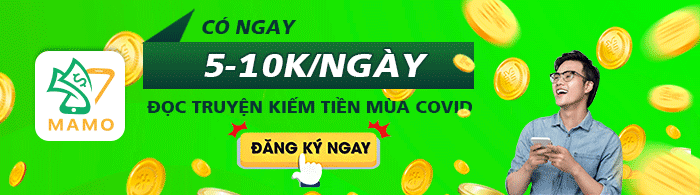
Kiểm tra cấu hình yêu cầu FIFA Online 4
Có rất nhiều câu hỏi được các game thủ đặt ra xung quanh tựa game FO4 như: ” Win 7 có chơi được FIFA Online 4 không?”, Làm sao để chơi FIFA Online 4 cho máy cấu hình yếu?”… Tất cả sẽ được lý giải bằng cách kiểm tra các thông số cấu hình yêu cầu FIFA Online 4 sau đây:
3.1Ghz (or AMD Phenom 7950 Quad-Core AMD Athlon II X4 620 equivalent)RAM: 4 GBỔ cứng còn trống: 18 GBCard màn hình: Geforce GT 730/ATI Radeon HD 7570, bộ nhớ 1 GB

3.4Ghz (or AMD FX-6350 Six-Core equivalent)RAM: 8 GBỔ cứng còn trống: 18 GBCard màn hình: Geforce GTX 460/ATI Radeon HD 6870, bộ nhớ 3 GB
Với các thông số cấu hình bên trên các bạn có thể thấy rằng các máy tính để bàn không có VGA chắc chắn sẽ không chạy được FO4. Thậm chí các máy cài Windows XP hay các loại máy chỉ dùng hệ điều hành 32-bit cũng không thể chơi FO4 được. Để có thể chơi game FO4 mượt mà, người chơi cần phải chuẩn bị một cỗ máy cấu hình tầm trung hoặc cao cấp ở các cyber game.
Đang xem: Cách chơi fifa đỡ lag
Giả lập Xbox 360 cho PC là phần mềm được các game thủ sử dụng để quá trình trải nghiệm các tựa game đơn giản và dễ dàng hơn. Cùng chúng tôi tìm hiểu các phần mềm giả lập Xbox 360 trên PC nhé!
Khắc phục lỗi chơi FIFA Online 4 bị giật
Chơi FIFA Online 4 bị giật là hiện tượng khiến các game thủ vô cùng khó chịu khi trải nghiệm tựa game hấp dẫn này. Để khắc phục tình trạng, bạn có thể tham khảo cách chơi FIFA Online 4 cho máy cấu hình yếu sau đây:
Thiết lập trong game (setting FIFA Online 4)
Để khắc phục tình trạng chơi FIFA Online 4 giật, lag, hãy thiết lập chất lượng hình ảnh xuống mức thấp nhất. Đồng thời tắt các hiệu ứng không cần thiết đi. Cụ thể như sau:
Cài đặt hình ảnh trong gameBước 1: Vào phần setting FIFA Online 4, sau đó chọn phần cài đặt hình ảnhBước 2: Điều chỉnh mức đồ họa ở mức thấp nhất với độ phân giải là 1280 x 720 đồng thời chuyển MSAA sang chế độ tắt. Bên cạnh đó, bạn có thể để chế độ màn hình là cửa sổ thay vì toàn màn hình. Cuối cùng hãy nhấn “xác nhận” để lưu lại.
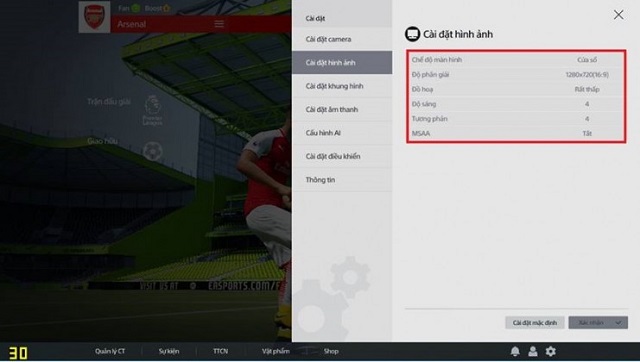
Hướng dẫn cài đặt hình ảnh trong FO4Cài đặt tốc độ khung hìnhBước 1: Chọn tab Cài đặt khung hình trong phần cài đặt gameBước 2: Chuyển thành trạng thái tắt ở phần khán giảBước 3: Nhấn nút “xác nhận” để lưu các thiết lập lại.
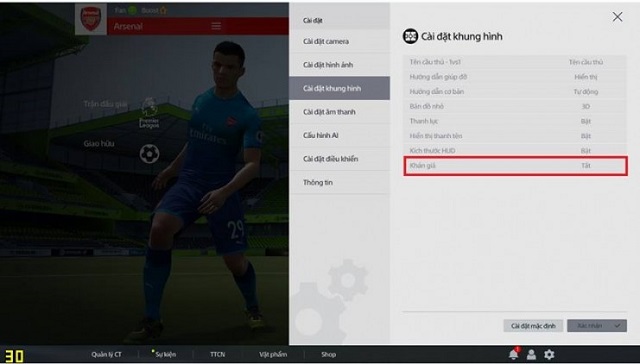
Hướng dẫn cài khung hình trong FO4
Để trải nghiệm những điều thú vị của tựa game Thiện Nữ hấp dẫn, cùng chúng tôi tìm hiểu cách tải Thiện Nữ trên máy tính nhé!
Tắt hết các phần mềm không cần thiết
Để chơi FIFA Online 4 trên máy cấu hình yếu, hãy tắt hết các trình duyệt web như: Chrome, Cốc Cốc, FireFox… khi vào game bởi chúng tiêu tốn khá nhiều RAM.
Xem thêm: cách chơi half life ma
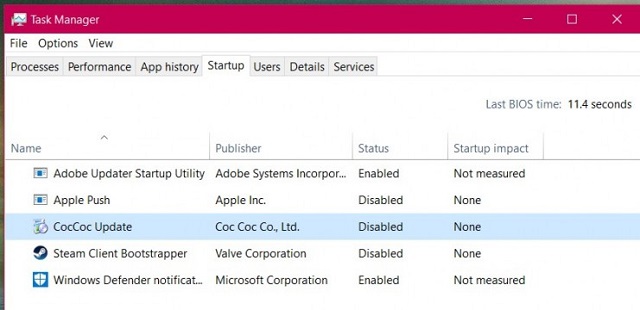
Tắt hết các ứng dụng không cần thiết khi chơi FO4
Lưu ý nếu như bạn để hình nền màn hình chính ở chế độ Slide Show, tốt nhất bạn nên tắt nó đi. Nếu như bạn sử dụng hệ điều hành Windows 8 hoặc Windows 10, hãy kiểm tra xem mình đã tắt Cortana hay chưa. Nếu như chưa tắt, hãy disable chúng ngay lập tức để đỡ tốn tài nguyên máy của bạn nhé! Hơn nữa, các tiện ích như: Unikey, Vietkey, các phần mềm nghe nhạc… không cần thiết cũng cần phải tắt đi.
Nhấn Ctrl + Alt + Delete để vào Task Manager. Sau đó chuyển toàn bộ các mục không cần thiết sang trạng thái tắt khi vào mục Startup.
Điều chỉnh Power Options và cấu hình card rời
Power Options
Bạn tiến hành làm theo đường dẫn sau: Vào Control Panel -> chọn Hardware and Sound -> Power Options.Tiếp theo hãy đánh dấu vào High Performance. Thông thường chúng sẽ mặc định là Balanced hoặc Power Saver.Lựa chọn Maximum Processor State là 100% Plugged in + On BatteryĐiều chỉnh priority là High
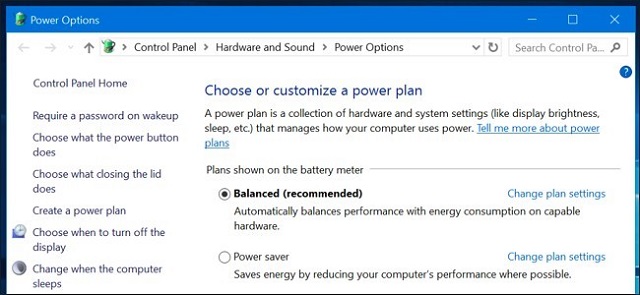
Điều chỉnh Power Options để chơi FO4 cho máy cấu hình yếu
Cấu hình card rời
Điều chỉnh từ Intergrated Graphics -> High-Performance NVIDA processorĐiều chỉnh Settings -> High / Maximum Performance
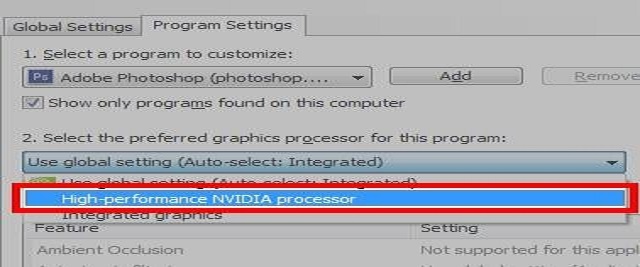
Điều chỉnh cấu hình card rời để chơi FO4 không bị giật, lag
Cấu hình mạng
Để hạn chế tình trạng chơi FIFA Online 4 bị giật, tốt nhất bạn nên sử dụng mạng dây thay vì wifi. Trong các trường hợp bất khả kháng khác như sử dụng nhờ mạng hàng xóm, bạn hãy để máy tính của mình gần bộ wifi để không bị gián đoạn trong khi bạn chơi game nhé.
Xem thêm: Cassiopeia Mùa 11 : Bảng Ngọc Bổ Trợ Và Cách Lên Đồ, Cassiopeia Mùa 11: Bảng Ngọc Bổ Trợ, Cách Lên Đồ
Còn nếu như sử dụng mang ở nhà, hãy tắt kết nối wifi ở điện thoại, máy tính bảng đi. Sở dĩ bởi đôi khi các thiết bị này sẽ update tự động khiến mạng chậm và khiến bạn chơi FIFA Online 4 bị giật, lag đó.
Trên đây là những thông tin cấu hình FO4 và cách khắc phục tình trạng chơi FIFA Online 4 bị giật. Đừng quên theo dõi các bài viết sau của chúng tôi Tại Đây để trải nghiệm thêm nhiều tựa game thú vị khác nhé!